Tutorial de Elizabeth, puedes encontrar el original aquí.

Muchas gracias por permitirme traducir
tus fantásticos tutoriales, Elizabeth.
Con tu resultado, puedes hacer firmas, websets, cartas de incredimail, etc.
Por favor, crédito a Elizabeth Creations y a Tati Designs, gracias.
Materiales
PSPX2 (puedes utilizar cualquier versión).
Descarga el material del tutorial aquí:

Filtros:
Adjust / Variations (descarga aquí).
Xero / Porcelain (descarga aquí).
Unlimited / Paper Textures (descarga aquí).
Preparación
Instala los Filtros en la carpeta de "Complementos" de tu PSP.
Abre los tubes, duplicar y cerrar el original.
Pon los 2 archivos con extensión "PspGradient" en la carpeta "Gradientes" de tu PSP.
Recuerda que debes guardar tu trabajo con frecuencia.
Algunos tubes son de Elizabeth y otros fueron encontrados en la red.
El tube de la mujer en el segundo ejemplo es de Tocha.

Paso 1
En tu paleta de Materiales, pon en el primer plano el gradiente suministrado, "cmv_2094".
En el segundo plano, pon el gradiente suministrado, "gold_brilliant".
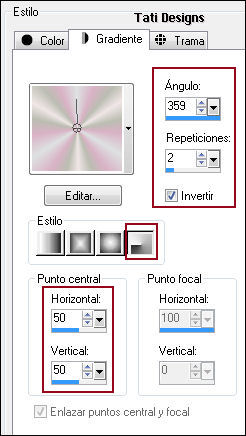
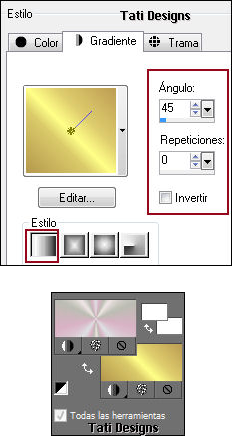
Paso 2
Abre una nueva imagen transparente de 770 x 550 píxeles.
Paso 3
Abre el tube "Background.pspimage" y copia y pega como nueva capa en tu trabajo.
Efectos / Efectos de la imagen / Desplazamiento:
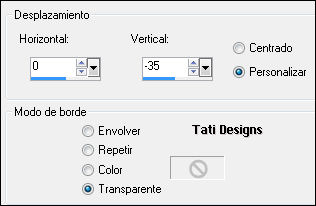
Paso 4
Utiliza la Herramienta de "Selección a mano alzada", Fundido: 2, para hacer la siguiente selección:
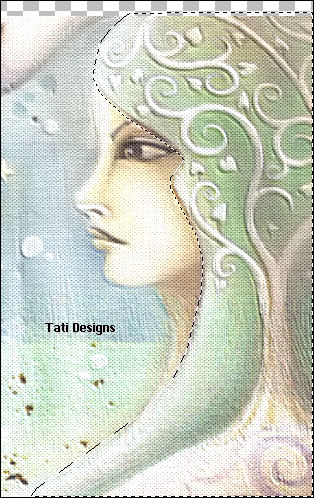
Paso 5
Ajustar / Matiz y Saturación / Matiz/saturación/luminosidad:
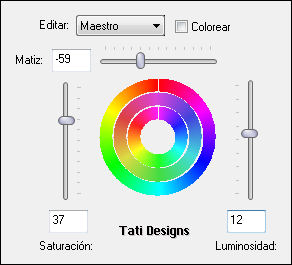
Anula la selección.
Paso 6
Efectos / Complementos / Adjust / Variations. Aplica de la siguiente manera:
Clic en "Original" y una vez en "More blue " y "OK".
Paso 7
Abre el tube "Embossed Border.pspimage" y copia y pega como nueva capa en tu trabajo.
Efectos / Efectos de la imagen / Desplazamiento:
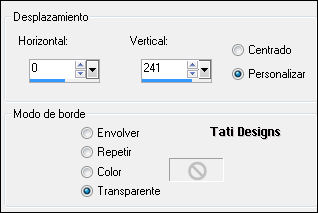
Paso 8
Ajustar / Matiz y Saturación / Matiz/saturación/luminosidad:
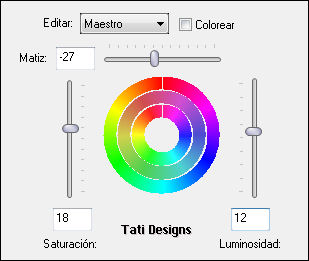
Paso 9
Capas / Duplicar.
Paso 10
Imagen / Rotación libre:

Efectos / Efectos de la imagen / Desplazamiento:
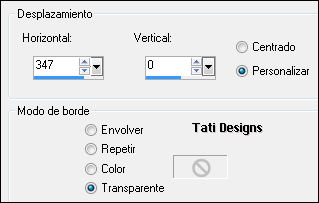
Paso 11
Capas / Fusionar / Fusionar hacia abajo.
Paso 12
Aplica Sombra: 1 / -2 / 50 / 16 / Color: #4d2f3d.
Paso 13
Sitúate en la capa "Trama 2".
Paso 14
Abre el tube "Flower1.pspimage" y copia y pega como nueva capa en tu trabajo.
Paso 15
Redimensiona al 120% (cuida que no esté activada la opción "Cambiar tamaño de todas las capas").
Paso 16
Efectos / Complementos / Xero / Porcelain:
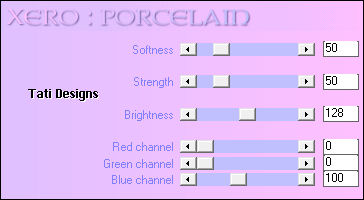
Nota: Al parecer, Elizabeth tiene otra versión de Xero diferente de la mía, te pongo aquí su captura por si es tu mismo caso:
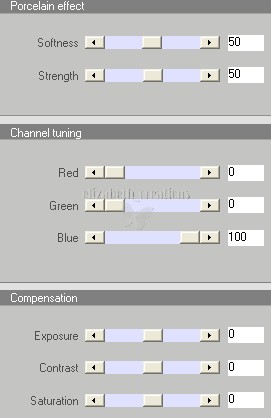
Sitúa la flor en la esquina inferior izquierda:
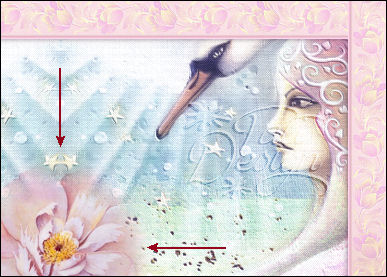
Paso 17
Capas / Duplicar. Imagen / Espejo.
Sitúalo de la siguiente manera:

Paso 18
Capas / Duplicar.
Paso 19
Imagen / Espejo. Imagen / Voltear.
Sitúalo en la parte superior izquierda:
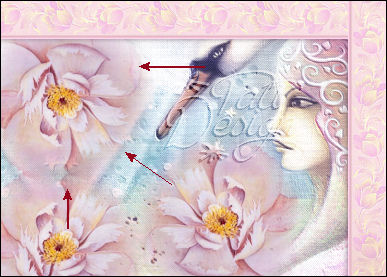
Paso 20
Abre el tube "Songbirds.pspimage" y copia y pega como nueva capa en tu trabajo.
Paso 21
Redimensiona al 92% (cuida que no esté activada la opción "Cambiar tamaño de todas las capas").
Efectos / Efectos de la imagen / Desplazamiento:
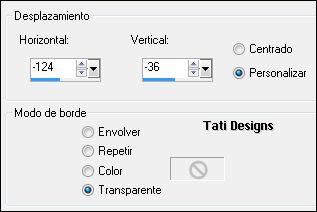
Paso 22
Aplica Sombra: 6 / -2 / 55 / 40 / Color: #4d2f3d.
Paso 23
Imagen / Agregar bordes / Simétrico de 10 píxeles con el color #f1bdd0.
Imagen / Agregar bordes / Simétrico de 40 píxeles con el color #ebd5df.
Paso 24
Con la Herramienta "Varita mágica", Tolerancia y Fundido a 0 los dos, selecciona el borde de 40 píxeles.
Paso 25
Efectos / Complementos / Unlimited / Paper Textures / Canvas Fine:
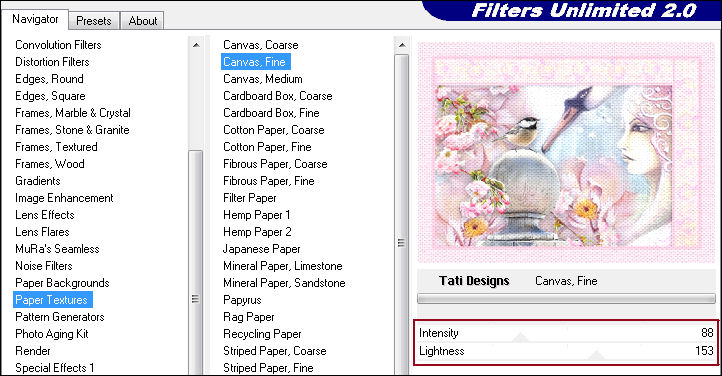
Anula la selección.
Paso 26
Con la Herramienta "Varita mágica", Tolerancia y Fundido a 0 los dos, selecciona el borde de 10 píxeles.
Paso 27
Efectos / Efectos3D / Bisel interior:
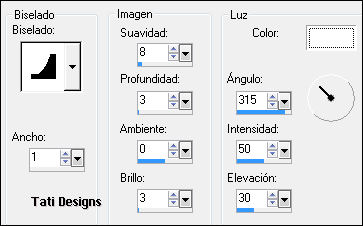
Anula la selección.
Paso 28
Abre una nueva capa de trama.
Paso 29
Selecciones / Seleccionar todo.
Paso 30
Rellenar con el gradiente del primer plano.
Paso 31
Selecciones / Modificar / Contraer / 10 píxeles.
Paso 32
Pulsa la tecla "Supr" del teclado.
Anula la selección.
Paso 33
Efectos / Efectos de borde / Realzar.
Paso 34
Capas / Fusionar / Fusionar hacia abajo.
Paso 35
Quita el gradiente del primer plano y pon el color #ffedf7.
Paso 36
Abre la Herramienta "Pluma" (letra V), y configura de la siguiente manera:

Dibuja una línea con el color del primer plano (2º plano cerrado) desde el borde izquierdo hasta el derecho:

Paso 37
Desactivar la Herramienta "Pluma".
Paso 38
Efectos / Efectos3D / Bisel interior:
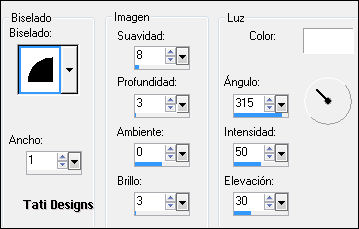
Paso 39
Efectos / Efectos artísticos / Media tinta:
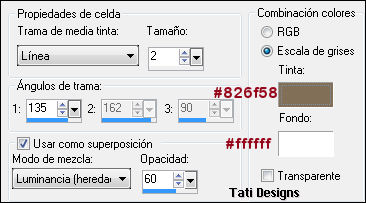
Paso 40
Efectos / Efectos de distorsión / Ondas:

Paso 41
Capas / Duplicar.
Paso 42
Imagen / Voltear.
Efectos / Efectos de la imagen / Desplazamiento:
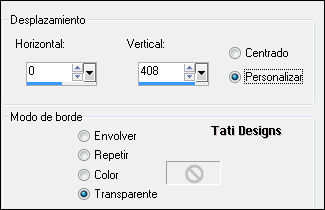
Paso 43
Capas / Fusionar / Fusionar hacia abajo.
Paso 44
Capas / Duplicar.
Paso 45
Imagen / Rotación libre:

Efectos / Efectos de la imagen / Desplazamiento:
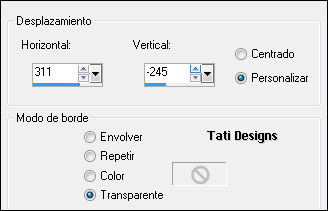
Con la Herramienta de "Selección a mano alzada" o "Selección/Rectángulo", Fundido y Suavizado a 0,
selecciona las partes superior e inferior que sobran:
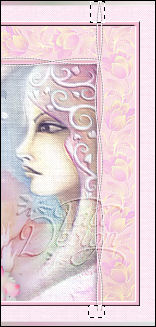
Pulsa la tecla "Supr" del teclado.
Anula la selección.
Paso 46
Capas / Fusionar / Fusionar hacia abajo.
Ajustar / Nitidez / Enfocar.
Paso 47
Abre una nueva capa de trama.
Paso 48
Con la Herramienta de "Selección/Círculo", Fundido a 0 y Alisado marcado, dibuja un pequeño círculo:
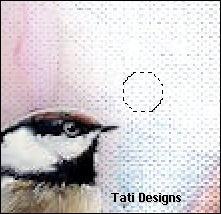
Paso 49
Rellena la selección con el gradiente del primer plano.
Mantén la selección.
Paso 50
Ajustar / Desenfocar / Desenfoque Gaussiano a 3.
Paso 51
Efectos / Efectos de borde / Realzar más (hacer esto 3 veces).
Paso 52
Ajustar / Matiz y saturación / Colorear: 0 - 0.
Anula la selección.
Paso 53
Ajustar / Nitidez / Enfocar más.
Paso 54
Si es necesario, reduce o aumenta el tamaño del círculo para que se asemeje al ejemplo.
Paso 55
Coloca la joya en uno de los puntos de cruce de las líneas onduladas/cuerda:

Paso 56
Copia la joya y pega como nueva capa tantas veces como sea necesario para completar en todos los cruces.
Paso 57
Cierra la capa "Fondo" y asegúrate de que el resto de capas están abiertas.
Capas / Fusionar / Fusionar visibles.
Paso 58
Abre la capa "Fondo".
Paso 59
Aplica Sombra: 3 / 3 / 44 / 6 / Color: #4d2f3d.
Paso 60
Escribe tu nombre con la font de tu elección.
Para el tutorial: "Copper Alt Caps Expert", tamaño 36, color de fondo blanco #ffffff.
Aplica una gota de sombra más oscura.
Paso 61
Capas / Fusionar / Fusionar todo (Aplanar).
Exporta como archivo .jpg optimizado.
¡Se acabó!
Espero que te haya gustado y que hayas disfrutado con él.

.:. Mi versión del tutorial .:.


.:. Si quieres enviarme tu trabajo con el resultado de esta traducción, ponte en contacto conmigo .:.
